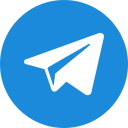Иногда с компьютерами пожилых родственников случается непредвиденное: уменьшается шрифт, пропадают ярлыки или «сам собой» перестаёт печатать принтер. Чтобы помочь решить эти проблемы, необязательно в свой выходной ехать через весь город — можно сделать это дистанционно с телефона или ноутбука. Рассказываем, как за несколько минут настроить удалённый доступ.
Стандартные программы для управления ПК громоздкие и неудобные — разобраться в них может быть непросто, даже если вы «дружите» с компьютерами. Зато у Google есть удобная альтернатива — расширение Google Remote Desktop для Firefox, Chrome и других браузеров, которое работает на Windows 10+, Linux или macOS 10.13+. Оно легко и быстро устанавливается: можно дать родственнику инструкцию по телефону. Но лучше скачать расширение заранее, чтобы в экстренном случае подключиться за пару кликов.
Интерфейс расширения.
Другая область применения — удалённое управление собственным компьютером. Например, если нужные программы или файлы остались на ПК или в браузере есть вдруг понадобившиеся пароли, можно скачать их на телефон, даже если вы находитесь в другой стране.
Несмотря на доступ через браузер, расширение позволяет транслировать экран компьютера на удалённое устройство в любых программах. Например, через Android-гаджет вы можете зайти в «Проводник» на ПК и отправить себе файл в Telegram или, например, увеличить шрифт на компьютере бабушки.
На компьютере, которым нужно управлять удалённо, запустите браузер и установите расширение Google Remote Desktop.
Во вкладке «Удалённая поддержка» в пункте «Как показать экран» нажмите «Сгенерировать код» и передайте его на устройство, с которого нужно управлять компьютером. Это могут быть другой ПК, смартфон или планшет с браузером Chrome.
После нажатия на экране появится код из 12 цифр.
На устройстве, с которого надо будет управлять домашним ПК, тоже установите расширение и введите полученный код в той же вкладке в пункте «Как подключиться к другому компьютеру».
Код нужно ввести на управляющем ПК, смартфоне, планшете.
На управляемом ПК появится окно с запросом на подключение. Согласитесь с ним, и сеанс начнётся. Для завершения нажмите кнопку выхода или просто закройте приложение на управляющем устройстве.
Уведомление о текущем удалённом доступе с кнопкой его отмены.
Чтобы подключиться к компьютеру через смартфон, в том же разрешении откройте вкладку «Удалённая поддержка» и введите в поле ввода одноразовый код с ответного устройства.
Сюда нужно ввести 12-значный код с ответного устройства.
После соединения на дисплее смартфона откроется рабочий стол компьютера, и им можно будет управлять. Чтобы пользоваться ПК через сенсорный экран было удобнее, есть несколько дополнительных функций. По нажатию значков вверху экрана можно сделать следующее (по порядку):
Режим управления курсором особенно интересен. Удобнее всего пользоваться мышью в «Режиме сенсорной панели». Это когда через экран передаются не прямые нажатия, а когда он выполняет функцию тачпада. Так можно аккуратно навести стрелку на нужную кнопку, коснуться экрана, и приложение передаст на ПК однократное нажатие левой клавиши мыши.
Меню выбора способа управления курсором и ввод текста.
Для имитации нажатия правой клавиши нажмите на экран двумя пальцами одновременно. А для приближения изображения в этом режиме используйте обычный жест щипка. Чтобы ввести текст, коснитесь поля ввода в интерфейсе компьютера, затем — поля ввода с надписью «Напишите текст» и нажмите клавишу справа, напоминающую Enter.
Как восстановить удалённые файлы с флешки или диска на ПК с Windows
Если вы хотите управлять своим компьютером удалённо, то можно настроить постоянный доступ без ввода 12-значного кода. Для этого установите расширение в Chrome и на смартфон, которые связаны одним аккаунтом Google. На ПК откройте вкладку «Удалённый доступ» и нажмите «Включить».
Затем введите имя ПК, например «Домашний», и придумайте шестизначный ПИН-код. После этого компьютер появится в этом же разрешении на другом вашем устройстве, связанном одним и тем же Google-аккаунтом.
Добавление ПИН-кода.
Затем введите имя ПК, например «Домашний», и придумайте шестизначный ПИН-код. После этого компьютер появится в этом же разрешении на другом вашем устройстве, связанном одним и тем же Google-аккаунтом.
Теперь компьютер видно со смартфона с тем же Google-аккаунтом.
Можно подключаться в любое время без ввода пароля. Для этого на смартфоне во вкладке «Удалённый доступ» выберите добавленное на прошлом шаге устройство, введите ПИН-код, и на экране появится рабочий стол компьютера.
После установки Chrome по умолчанию активирована функция автоматического фонового запуска. Поэтому удалённое управление будет доступно сразу после включения ПК и его соединения с интернетом. Если же вы отключали автозапуск, то зайдите в настройки браузера, в поисковой строке введите слово «Фоновом» и проверьте, включён ли тумблер в первой строке.
Настройка фонового режима Chrome.
Подключение через Google Chrome — простой и удобный способ, но у него есть один недостаток. Для того чтобы вы могли им воспользоваться, компьютер, к которому вы хотите подключиться для удалённого управления, должен быть включён.
Google Chrome не умеет включать ПК, поэтому для удалённого управления нужно настроить эту возможность отдельно. Самый простой способ это сделать — купить умную розетку с доступом по сети и в специальном приложении подать питание на ПК, когда это нужно.
Также нужно настроить сам компьютер, чтобы он включался после подачи электричества. Для этого зайдите в BIOS или UEFI и во вкладке Power найдите пункт AC BACK и выберите Always On. У разных материнских плат как способы входа в BIOS или UEFI, так и названия нужных настроек могут различаться:
После нажмите F10 и выберите Save and exit. Чтобы проверить включение по питанию, отключите ПК и выдерните шнур из розетки на 30 секунд (или нажмите кнопку на блоке питания).
После ожидания вставьте вилку в розетку, и компьютер должен включиться. А отключить его можно через расширение Google обычным способом в меню «Пуск». Но у этого метода включения есть недостаток: ПК включится, если дома отключили и включили электричество.
Если по какой-то причине удалённый доступ через Chrome вам не подходит, то можете попробовать другие похожие программы:
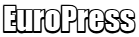
 1 день назад
9
1 день назад
9